
ในการเริ่มทำงานกับคอมพิวเตอร์คุณต้องติดตั้งระบบปฏิบัติการทันที อัลกอริทึมสำหรับการติดตั้งระบบปฏิบัติการที่ทันสมัยนั้นค่อนข้างง่ายและใช้งานง่าย ในขณะเดียวกันสิ่งนี้ไม่รับประกันการขาดสถานการณ์ที่สมบูรณ์แบบซึ่งเป็นสาเหตุหลายประการที่ไม่สามารถทำได้เพื่อทำขั้นตอนให้สำเร็จ มาดูกันว่าทำไมปัญหาเกิดขึ้นกับการติดตั้ง Windows 7 บนพีซีและวิธีการแก้ปัญหาใด
สาเหตุที่ 2: ฮาร์ดแวร์คอมพิวเตอร์หรือความไม่ลงรอยกัน
อีกกลุ่มหนึ่งของปัญหาเกี่ยวกับการติดตั้ง Windows 7 คือฮาร์ดแวร์ ตัวอย่างเช่นคุณสมบัติฮาร์ดแวร์ของคอมพิวเตอร์นั้นที่คุณต้องการติดตั้งระบบปฏิบัติการอาจไม่ตรงตามข้อกำหนดขั้นต่ำของระบบนี้ ดังนั้นโปรดตรวจสอบข้อมูลจาก Microsoft ที่สิ่งอำนวยความสะดวกที่จำเป็นด้วยพารามิเตอร์ PC จริง ตัวบ่งชี้ขั้นต่ำหลักควรเป็น:
- ความถี่โปรเซสเซอร์ - 1 GHz;
- จำนวน RAM คือ 1 GB (สำหรับระบบ 64 บิต - 2 GB);
- ขนาดของพื้นที่ว่างบนฮาร์ดไดรฟ์คือ 16 GB (สำหรับระบบ 64 บิต - 20 GB)
บทเรียน: วิธีดูการตั้งค่าคอมพิวเตอร์บน Windows 7
ความล้มเหลวในการติดตั้งบางครั้งเกี่ยวข้องกับการทำงานผิดปกติของชิ้นส่วนพีซี ตัวอย่างเช่นอาจเป็นไดรฟ์ที่ไม่ทำงานหรือเชื่อมต่อ USB ในกรณีเหล่านี้เป็นไปไม่ได้ที่จะติดตั้งระบบตามลำดับจากดิสก์หรือแฟลชไดรฟ์ แม้หน้าต่างเริ่มต้นของตัวติดตั้งจะไม่เปิดตัว หากคุณไม่ต้องการที่จะรบกวนการแก้ปัญหานี้ลองเปลี่ยนประเภทของอุปกรณ์เป็นตัวเลือกอื่น (จากซีดีเป็นไดรฟ์ USB หรือในทางกลับกัน) โดยใช้อุปกรณ์ติดตั้งที่สอดคล้องกัน สำหรับผู้ใช้รายเดียวกันที่ต้องการแก้ไขปัญหากลุ่มของบทเรียนที่อยู่ในรายการด้านล่างมีการเสนอ
บทเรียน:
ไดรฟ์ซีดี / ดีวีดีไม่เห็นดิสก์ใน Windows 7
ทำไมแล็ปท็อปไดรฟ์ไม่ทำงาน
การติดตั้ง Windows 7 ไม่ได้เริ่มต้นด้วยแฟลชไดรฟ์
แก้ไขปัญหาเกี่ยวกับการมองเห็นอุปกรณ์ USB ใน Windows 7
หากหน้าต่างการติดตั้งเริ่มต้นและคุณมั่นใจว่าพีซีเป็นไปตามข้อกำหนดขั้นต่ำสำหรับการติดตั้งระบบปฏิบัติการ แต่ขั้นตอนการติดตั้งยังคงไม่ถึงจุดสิ้นสุดมีความน่าจะเป็นของความผิดปกติของฮาร์ดดิสก์ จากนั้นมันก็สมเหตุสมผลที่จะตรวจสอบฮาร์ดไดรฟ์บนข้อผิดพลาด สามารถทำได้โดยตรงโดยใช้ดิสก์การติดตั้ง
- หลังจากเริ่มโปรแกรมติดตั้งในหน้าต่างเริ่มต้นให้คลิกที่รายการ "System Restore"
- ในแท็บที่เปิดขึ้นให้เลือก "บรรทัดคำสั่ง"
- ในหน้าต่าง "บรรทัดคำสั่ง" ที่ใช้นิพจน์:
chkdsk / f
คลิกถัดไป ENTER
- ยูทิลิตี้จะตรวจสอบดิสก์เพื่อหาข้อผิดพลาด หากพวกเขาเป็นลักษณะตรรกะมันจะพยายามแก้ไขปัญหาทันที แต่เมื่อตรวจพบความเสียหายทางกายภาพคุณจะต้องพกฮาร์ดไดรฟ์ในเวิร์กช็อปหรือเปลี่ยนเป็นอุปกรณ์อื่นที่คล้ายกัน
- หลังจากกำจัดปัญหาฮาร์ดดิสก์ที่ระบุการติดตั้งระบบปฏิบัติการจะต้องผ่านโดยไม่มีปัญหาใด ๆ
บทเรียน: ตรวจสอบฮาร์ดดิสก์สำหรับข้อผิดพลาดใน Windows 7
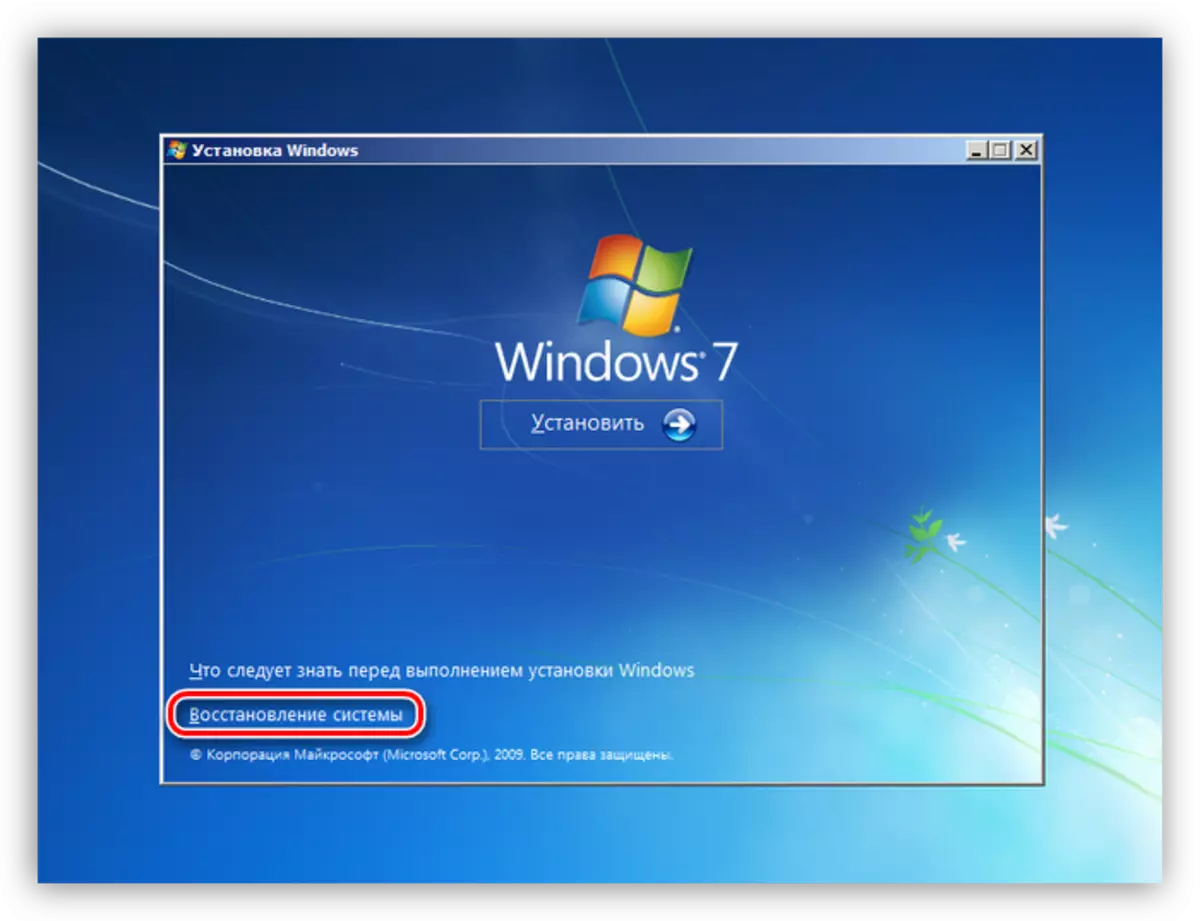
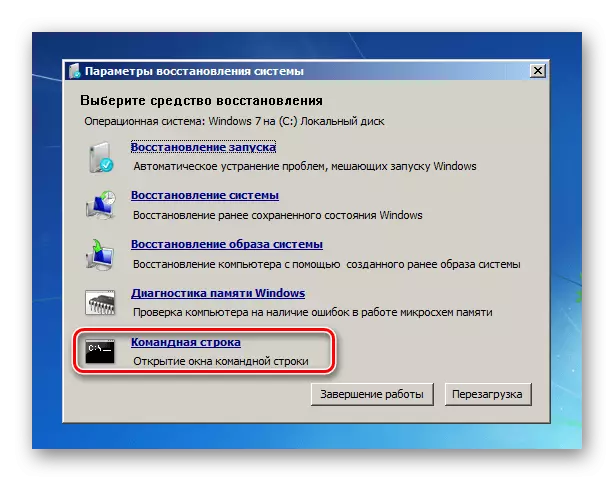
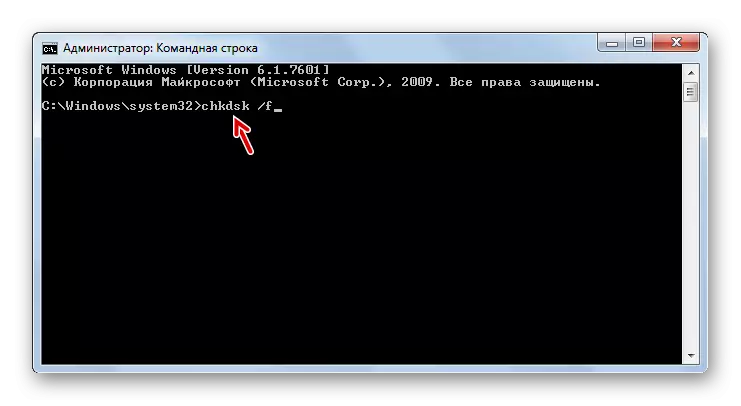

ความล้มเหลวของขั้นตอนการติดตั้งของระบบปฏิบัติการ Windows 7 บนพีซีอาจเกิดจากปัจจัยต่าง ๆ : ปัญหาเกี่ยวกับระบบปฏิบัติการต้นทางปัญหาฮาร์ดแวร์การตั้งค่า BIOS ที่ไม่ถูกต้อง สิ่งสำคัญคือการกำหนดสาเหตุของความล้มเหลวอย่างถูกต้องและบนพื้นฐานของการกระทำนี้เพื่อทำตามคำแนะนำที่นำเสนอในบทความนี้
